在日常生活中,我们经常会遇到将手机通讯录从一部手机导入到另一部手机的需求,特别是当我们换了新手机或者想要备份联系人时,这一操作显得尤为重要。对于华为手机用户想要将通讯录导入苹果手机,可能会遇到一些困难和问题。只要按照正确的方法和步骤操作,就能轻松实现华为手机通讯录到苹果手机的迁移。接下来我们将介绍具体的操作步骤,让您轻松完成这一任务。
华为手机通讯录导入苹果手机方法
方法如下:
1.打开华为手机后,进入联系人界面,点击右上方的图标,选择设置。
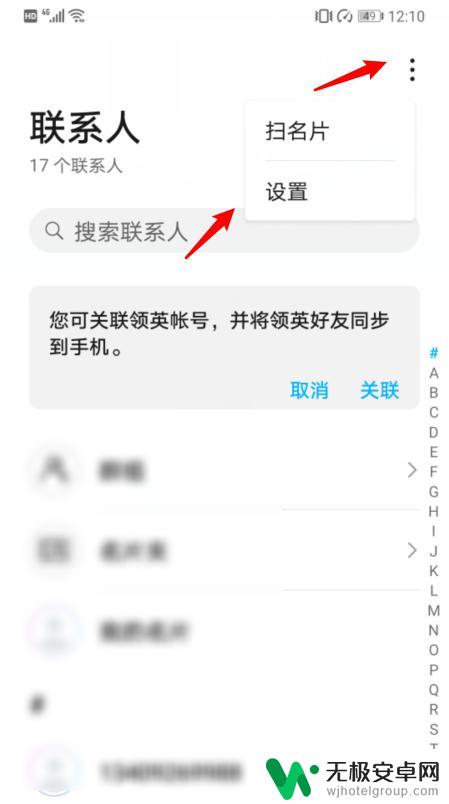
2.在设置内,选择导入/导出的选项。
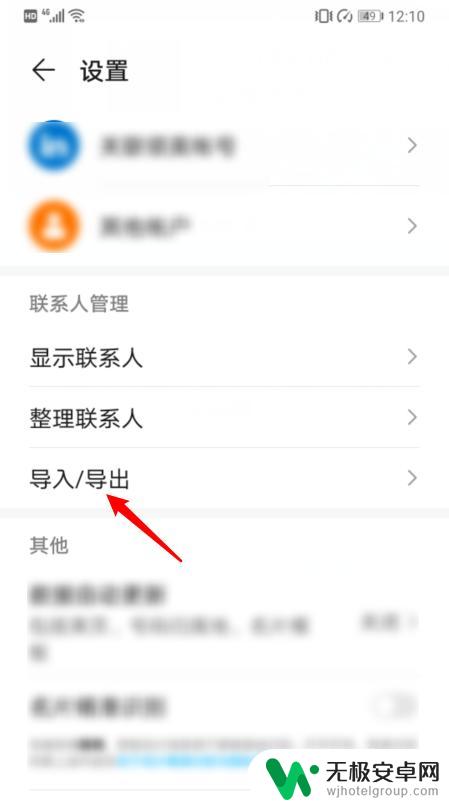
3.点击后,选择导出到SIM卡的选项。
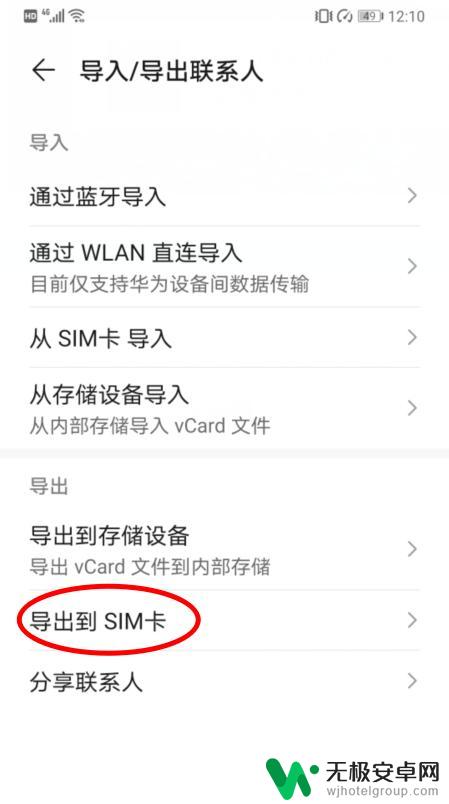
4.点击后,在下方选择手机的选项。
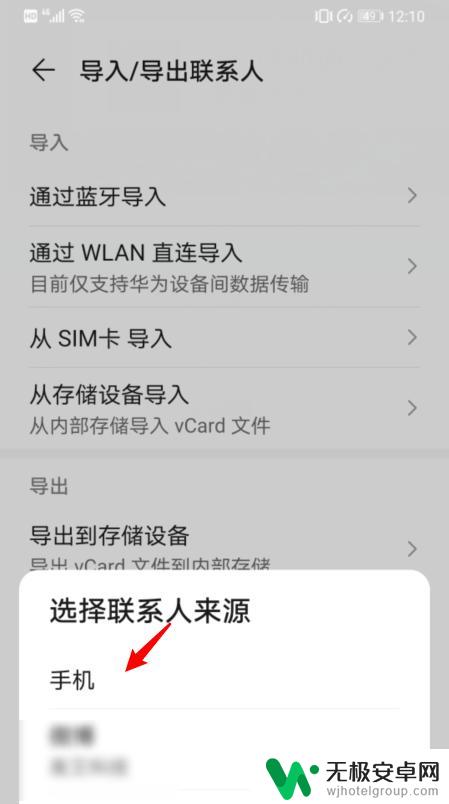
5.之后,选择全选,并点击导出,将所有联系人导出到SIM卡。
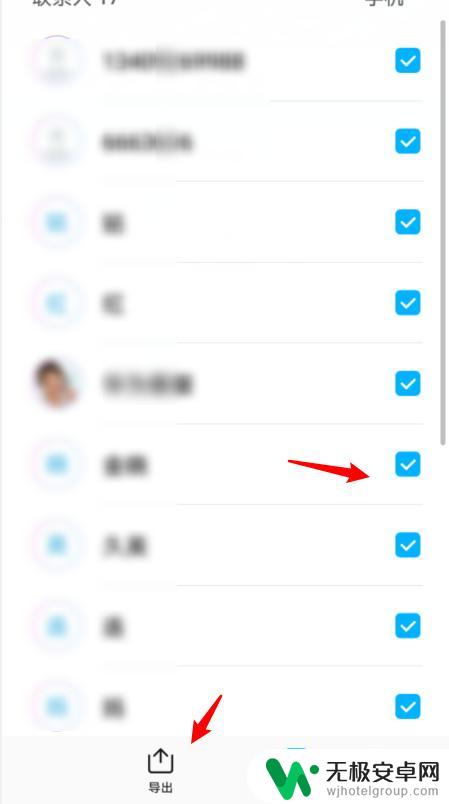
6.将SIM卡安装在iPhone手机上,进入设置,点击通讯录。
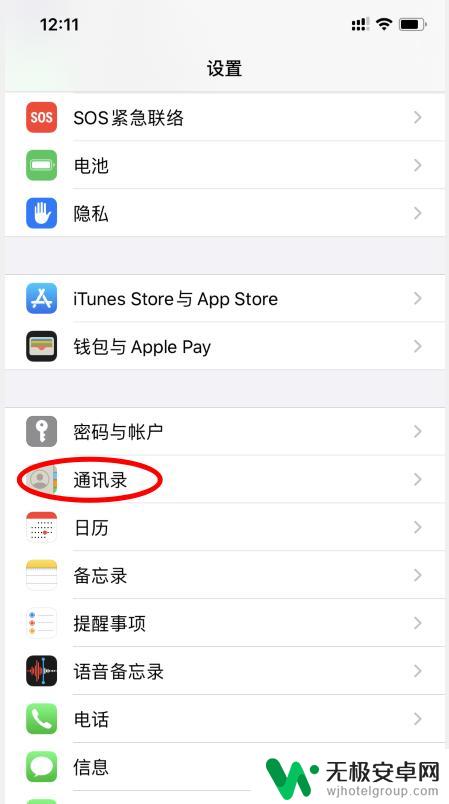
7.点击下方的导入SIM卡通讯录的选项。
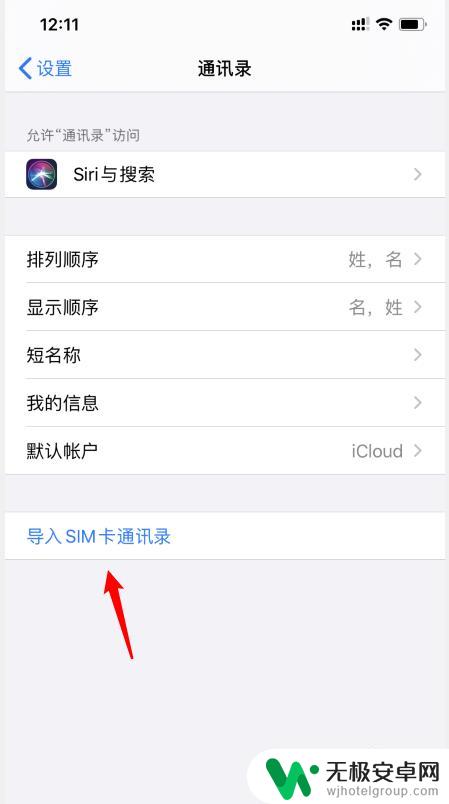
8.之后,选择我的iPhone的选项。即可将华为手机的通讯录导入苹果手机。
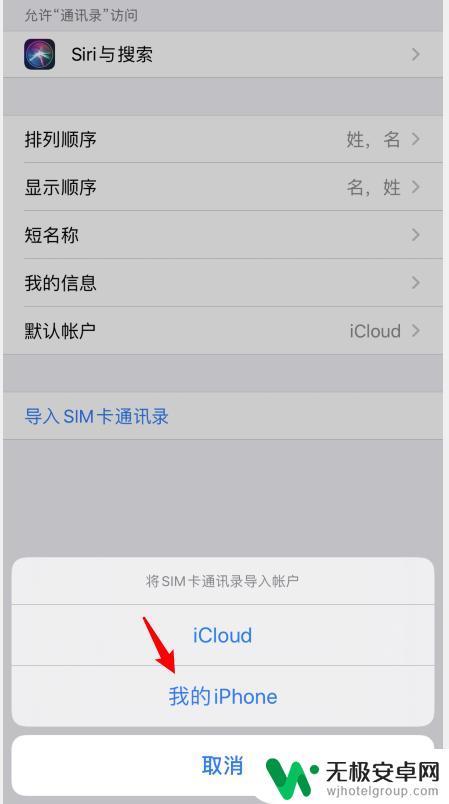
以上是将华为手机通讯录导入苹果手机的全部内容,如果还有不清楚的用户,可以参考以上步骤进行操作,希望对大家有所帮助。











